windowsxp怎么访问工作组计算机密码【图文】
发布时间:2016-11-25 11:27:27 浏览数:
今天要给大家介绍的是这篇windowsxp怎么访问工作组计算机密码?出现这个问题该怎么解决呢,下面我给大家介绍具体的解决方法。
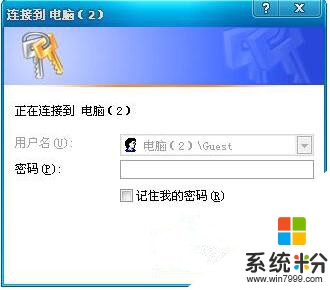
电脑系统下载推荐:深度xp系统下载
windowsxp访问工作组计算机密码的方法:
1、打开控制面板,找到管理工具并打开。
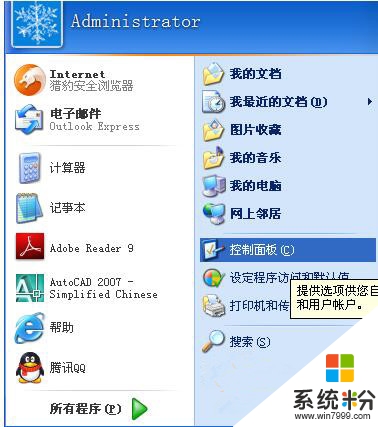

2、打开计算机管理:

3、在本地用户和组选项中点击用户,找到Guest,右键单击,设置密码。
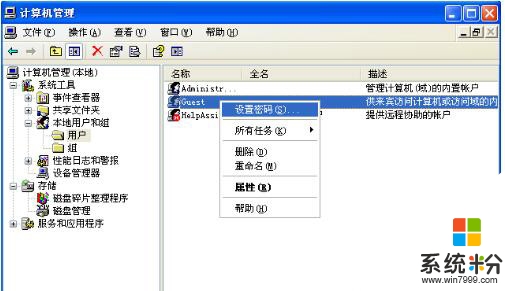
4、输入你想设置的密码就可以了!
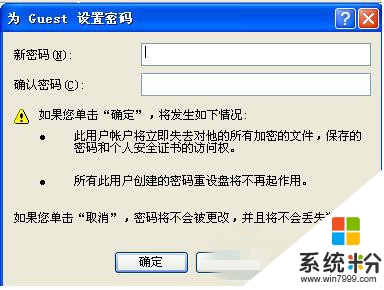
5、访问工作组计算机时输入密码就可以了(用户名就是“正在连接到”后面的内容)
【windowsxp怎么访问工作组计算机密码】这就跟大家分享完了,还有其他的问题,或者有其他的电脑系统下载后使用的疑问的话,欢迎上系统粉官网查看处理的方法。